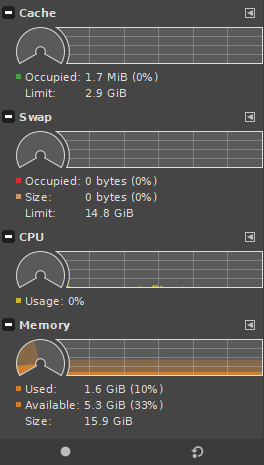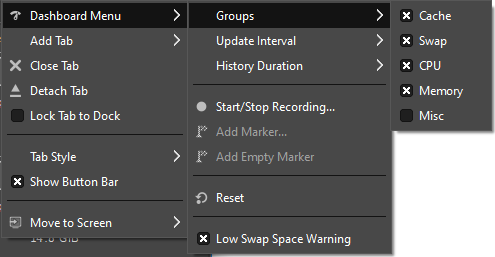Het Dashboard helpt het gebruik van bronnen door GIMP te monitoren (Cache-geheugen, wisselgeheugen, processor, geheugen). Dit stelt u in staat beter onderbouwde beslissingen te nemen over verschillende opties voor configuratie, speciaal voor Systeembronnen. Het wordt ook gebruikt door ontwikkelaars.
Dit dialoogvenster is een dokbaar dialoogvenster; zie het gedeelte Paragraaf 2.3, “Koppelen van dialoogvensters” voor hulp bij het manipuleren ervan.
U kunt het openen:
-
uit het hoofdmenu: → → ;
-
in het menu Tab in elk dokbaar dialoogvenster door op de knop voor menu Tab
te klikken en → te selecteren.
Het Dashboard bestaat uit vijf groepen die u kunt monitoren: gebruikt Cache-geheugen, gebruikt Wisselgeheugen, gebruik van Processor, Geheugen-gebruik en informatie over Diversen. Standaard is de groep Diversen verborgen en de groepen Processor en Geheugen zijn ingeklapt.
Elke groep heeft een afzonderlijk menu Tab waar u instellingen kunt wijzigen die zijn gerelateerd aan die groep.
Aan de onderzijde van het Dashboard staan twee knoppen, die zullen worden uitgelegd in het contextmenu van Dashboard, waar deze opdrachten ook beschikbaar zijn.
- Contextmenu van Dashboard
-
Dit contextmenu stelt u in staat te wijzigen welke groepen zichtbaar zijn, enkele andere instellingen die zijn gerelateerd aan het Dashboard, als ook een paar aan het Dashboard gerelateerde opdrachten.
- Submenu Groepen
-
Het submenu Groepen stelt u in staat te wijzigen welke groepen zichtbaar zijn. Standaard zijn , , en zichtbaar en is verborgen, maar u kunt hier zelf kiezen om elk hiervan weer te geven of te verbergen.
- Submenu Verversingsinterval
-
Het submenu Verversingsinterval stelt u in staat te wijzigen hoe vaak de informatie, die wordt weergegeven in het Dashboard, moet worden bijgewerkt. De standaard is 0,25 seconden, maar u kunt dit wijzigen naar een langere periode, tot maximaal 4 seconden.
- Submenu Duur geschiedenis
-
Het submenu Duur geschiedenis stelt u in staat te wijzigen voor welke periode de informatie moet worden weergegeven. De standaard is 60 seconden, maar u kunt kiezen uit waarden tussen 15 en 240 seconden.
- Start/Stop opname Prestatielog…
-
Dit is ook beschikbaar als een knop aan de onderzijde van het Dashboard. Dit stelt u in staat het opnemen van een prestatielog te starten of te stoppen. In bepaalde situaties zouden de ontwikkelaars u kunnen vragen om dit log aan te leveren, als u problemen ervaart die zijn gerelateerd aan de prestaties. Dit log kan hen helpen het probleem op te lossen. Wanneer u begint met opnemen zult u worden gevraagd om een locatie en bestandsnaam te selecteren waarin het log zou moeten worden opgeslagen.
- Markering toevoegen…
-
Als u een prestatielog opneemt, maakt dit het mogelijk om een bepaalde gebeurtenis in het log te markeren. U zult worden gevraagd deze gebeurtenis een naam te geven. Dat kan het voor ontwikkelaars gemakkelijker maken om het probleemgebied in uw log te vinden, omdat logs nogal behoorlijk lang kunnen worden. Dit is ook beschikbaar als een knop aan de onderzijde van het Dashboard als u een prestatielog opneemt.
- Lege markering toevoegen
-
Als u een prestatielog opneemt, maakt dit het mogelijk om een bepaald punt in het log te markeren. Een lege markering zal worden toegevoegd, wat betekent dat u niet zal worden gevraagd een naam op te geven. Dat kan het voor ontwikkelaars gemakkelijker maken om het probleemgebied in uw log te vinden, omdat logs nogal behoorlijk lang kunnen worden. Wanneer u opneemt kunt u ook de knop aan de onderzijde van het Dashboard gebruiken, terwijl u de Shift-toets ingedrukt houdt, om een lege markering toe te voegen.
- Standaardwaarden
-
Terug naar standaardwaarden verwijdert de gegevens van de prestaties en begint vanaf nul. Dit is ook beschikbaar als een knop aan de onderzijde van het Dashboard als u een prestatielog opneemt.
- Waarschuwing weinig wisselgeheugen
-
Als deze optie is ingeschakeld zal het Dashboard naar voren komen als uw wisselgeheugen de limiet nadert.
We zullen nu elke groep apart uitleggen.
- Cache-geheugen
-
Cache-geheugen geeft weer welk deel van de tegelcache, waarvan de grootte kan worden ingesteld in de voorkeuren van Systeembronnen, momenteel wordt gebruikt. Als uw cache-geheugen vaak in de buurt van het maximum komt, en u hebt genoeg beschikbaar geheugen, zou u kunnen overwegen de grootte van de cache te verhogen.
Standaard geeft dit het momenteel gebruikte deel van de cache weer, en de maximale grootte voor de cache, zoals die is ingesteld in de voorkeuren. Wat wordt weergegeven kan worden gewijzigd in het menu Tab van het Cache-geheugen door te klikken op
. U kunt kiezen om weer te geven of te verbergen: de grootte van Bezet, Maximum grootte, gebruikt sinds u begon met meten, de Limiet van de cache, de verhouding voor de Compressie en de verhouding Geraakt/gemist.
- Wisselgeheugen
-
Wisselgeheugen laat de huidige grootte zien van de het wisselgeheugen voor tegels op schijf, en welk deel daarvan momenteel gebruikt wordt. Het geeft ook de limiet voor de grootte van het wisselgeheugen weer. Als uw wisselgeheugen vaak wordt gebruikt, en u hebt genoeg beschikbaar geheugen, zou u kunnen overwegen de grootte van de cache te verhogen.
Standaard geeft dit de grootte van het wisselgeheugen weer en het momenteel gebruikte deel, als ook de limiet voor de grootte van het wisselgeheugen. Wat wordt weergegeven kan worden gewijzigd in het menu Tab van Wisselgeheugen door te klikken op
. U kunt ervoor kiezen om weer te geven of te verbergen: de grootte van Bezet, de Grootte van het huidige wisselgeheugen, de grootte van de Limiet van het wisselgeheugen, de grootte van In wachtrij (de hoeveelheid waarvoor is gepland om te worden geschreven naar het bestand van het wisselgeheugen), Gelezen is de totale hoeveelheid die is gelezen uit het bestand van het wisselgeheugen, Geschreven is de totale hoeveelheid die is geschreven naar het bestand van het wisselgeheugen en de verhouding voor de Compressie van de naar het bestand van het wisselgeheugen geschreven gegevens.
- Processor
-
Processor geeft het huidige gebruik van de CPU aan.
Standaard geeft dit het huidige gebruik van de processor weer. Wat wordt weergegeven kan worden gewijzigd in het menu Tab van Processor door te klikken op
. U kunt kiezen om weer te geven of te verbergen: Gebruik van de processor en de totale tijdsperiode waarover de processor Actief is geweest.
- Geheugen
-
Geheugen geeft de huidige hoeveelheid geheugen weer die wordt gebruikt door GIMP, de hoeveelheid beschikbaar (vrij) fysiek geheugen en de totale grootte van uw fysieke geheugen.
Wat wordt weergegeven kan worden gewijzigd in het menu Tab van Geheugen door te klikken op
. U kunt kiezen om weer te geven of te verbergen: de gebruikte tegel van de Cache, de totale grootte van het Tegel-geheugen, de hoeveelheid gebruikt geheugen, de grootte van het Beschikbaar fysieke geheugen en de Grootte van het fysieke geheugen.
- Diversen
-
De groep Diversen wordt niet standaard weergegeven, maar moet eerst in het contextmenu van het Dashboard worden ingeschakeld. Het geeft extra informatie weer die voornamelijk nuttig is voor ontwikkelaars.
Standaard worden alle instellingen weergegeven, maar wat wordt weergegeven kan worden gewijzigd in het menu Tab van Diversen door te klikken op
. U kunt kiezen om weer te geven of te verbergen: de totale grootte van verwerkte gegevens Mipmapped, het aantal worker threads dat is Toegewezen, het aantal worker threads dat Actief is, het aantal bewerkingen Async (asynchroon), de totale grootte van het geheugen voor Tegel, de totale grootte van het geheugen voor Klad en de totale grootte van de TempBuf (tijdelijke buffers).